Restricción de la conectividad pública en Azure HDInsight
En la arquitectura de red virtual predeterminada de Azure HDInsight, el proveedor de recursos de HDInsight se comunica con el clúster a través de la red pública. En este artículo, obtendrá información sobre los controles avanzados que puede usar para crear un clúster de HDInsight restringido en el que la conectividad de entrada está restringida a una red privada.
Si quiere conectividad pública entre el clúster de HDInsight y los recursos dependientes, considere la posibilidad de restringir la conectividad del clúster siguiendo las instrucciones del control del tráfico de red en Azure HDInsight. Además de restringir la conectividad pública, puede configurar los recursos de dependencia habilitados para Azure Private Link para usar con clústeres de HDInsight.
En el diagrama siguiente se muestra el aspecto que podría tener una posible arquitectura de red virtual de HDInsight cuando resourceProviderConnection está establecido en saliente:
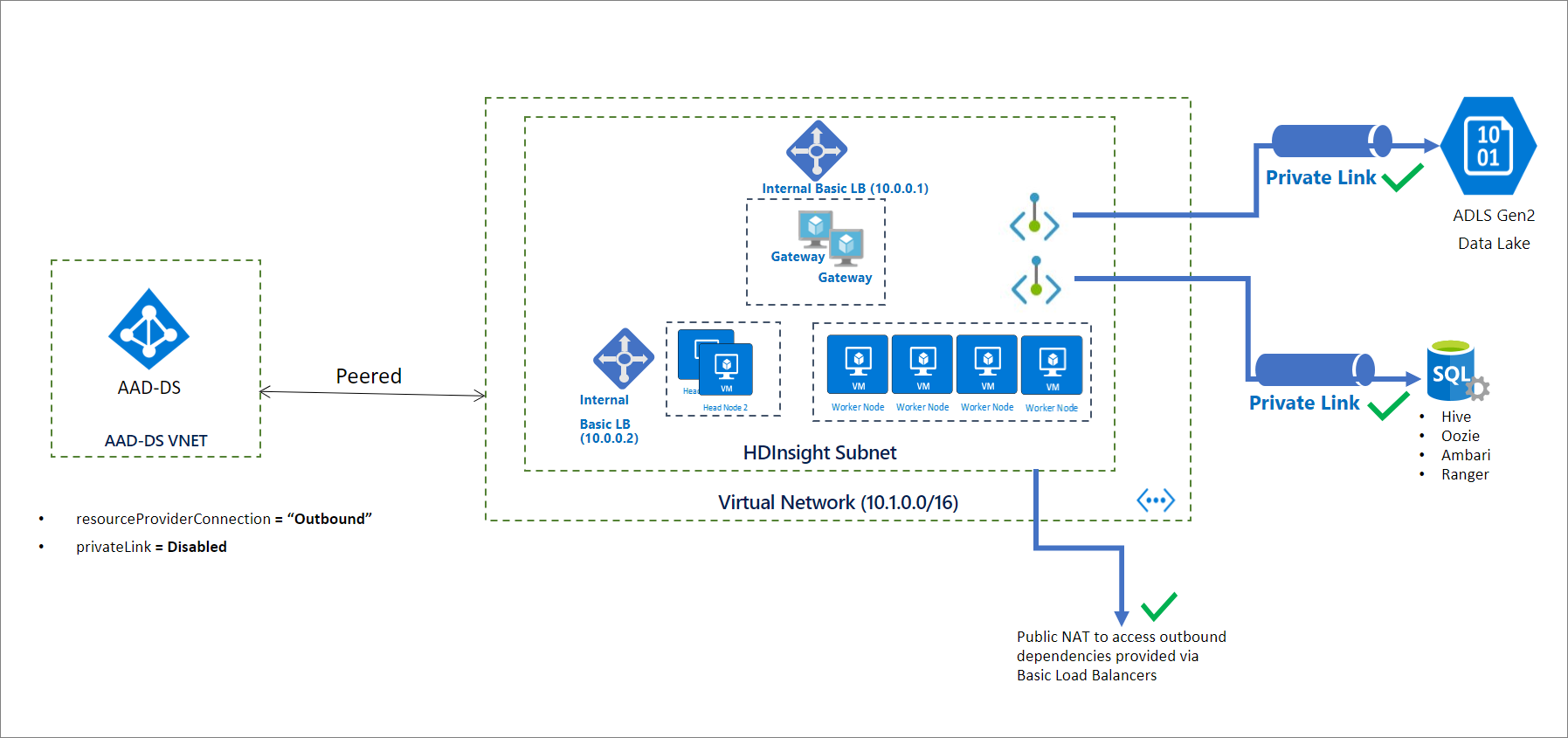
Nota
Restringir la conectividad pública es un requisito previo para habilitar Private Link y no debe considerarse como la misma funcionalidad.
Inicialización de un clúster restringido
De manera predeterminada, el proveedor de recursos de HDInsight usa una conexión entrante al clúster mediante direcciones IP públicas. Cuando la propiedad de red resourceProviderConnection está establecida en saliente, invierte las conexiones al proveedor de recursos de HDInsight para que las conexiones siempre se inicien desde dentro del clúster y vayan hacia el proveedor de recursos.
En esta configuración, sin una conexión de entrada, no es necesario configurar etiquetas de servicio de entrada en el grupo de seguridad de red. Tampoco es necesario omitir el firewall o la aplicación virtual de red a través de rutas definidas por el usuario.
Nota
Las implementaciones de Microsoft Azure Government pueden requerir las etiquetas de servicio entrantes en el grupo de seguridad de red y las rutas definidas por el usuario.
Después de crear el clúster, configure la resolución DNS adecuada agregando los registros DNS necesarios para el clúster de HDInsight restringido. El registro DNS de nombre canónico (CNAME) siguiente se crea en la zona DNS pública administrada por Azure: azurehdinsight.net.
<clustername> CNAME <clustername>-int
Para acceder al clúster mediante nombres de dominio completos (FQDN), puede usar cualquiera de estas técnicas según sus necesidades:
- Use las direcciones IP privadas del equilibrador de carga interno directamente.
- Use su propia zona DNS privada para invalidar los puntos de conexión del clúster. En este caso, el nombre de la zona debe ser
azurehdinsight.net.
Por ejemplo, para su zona DNS privada azurehdinsight.net, puede agregar sus direcciones IP privadas según sea necesario:
<clustername> A 10.0.0.1
<clustername-ssh> A 10.0.0.2
Nota
No se recomienda colocar clústeres restringidos en la misma red virtual (con una zona DNS privada para azurehdinsight.net) que otros clústeres en los que está habilitada la conectividad pública. Podría provocar conflictos o comportamientos de resolución de DNS no deseados.
Para facilitar la configuración de DNS, se devuelven los nombres de dominio completo y las direcciones IP privadas correspondientes como parte de la respuesta GET del clúster. Puede usar este fragmento de código de PowerShell para empezar:
<#
This script is an example to help you get started with automation and can be adjusted based on your needs.
This script assumes:
- The HDInsight cluster has already been created, and the context where this script is run has permissions to read/write resources in the same resource group.
- The private DNS zone resource exists in the same subscription as the HDInsight cluster.
We recommend that you use the latest version of the Az.HDInsight module.
#>
$subscriptionId = "<Replace with subscription for deploying HDInsight clusters, and containing private DNS zone resource>"
$clusterName = "<Replace with cluster name>"
$clusterResourceGroupName = "<Replace with resource group name>"
# For example, azurehdinsight.net for public cloud.
$dnsZoneName = "<Replace with private DNS zone name>"
$dnsZoneResourceGroupName = "<Replace with private DNS zone resource group name>"
Connect-AzAccount -SubscriptionId $subscriptionId
# 1. Get cluster endpoints
$clusterEndpoints = $(Get-AzHDInsightCluster -ClusterName $clusterName ` -ResourceGroupName $clusterResourceGroupName).ConnectivityEndpoints
$endpointMapping = @{}
foreach($endpoint in $clusterEndpoints)
{
$label = $endpoint.Location.ToLower().Replace(".$dnsZoneName".ToLower(), "")
$ip = $endpoint.PrivateIPAddress
$endpointMapping.Add($label, $ip)
}
# 2. Confirm that the DNS zone exists.
Get-AzPrivateDnsZone -ResourceGroupName $dnsZoneResourceGroupName -Name $dnsZoneName -ErrorAction Stop
# 3. Update DNS entries for the cluster in the private DNS zone:
# - If the entries already exist, update to the new IP.
# - If the entries don't exist, create them.
$recordSets = Get-AzPrivateDnsRecordSet -ZoneName $dnsZoneName -ResourceGroupName $dnsZoneResourceGroupName -RecordType A
foreach($label in $endpointMapping.Keys)
{
$updateRecord = $null
foreach($record in $recordSets)
{
if($record.Name -eq $label)
{
$updateRecord = $record
break;
}
}
if($null -ne $updateRecord)
{
$updateRecord.Records[0].Ipv4Address = $endpointMapping[$label]
Set-AzPrivateDnsRecordSet -RecordSet $updateRecord | Out-Null
}
else
{
New-AzPrivateDnsRecordSet `
-ResourceGroupName $dnsZoneResourceGroupName `
-ZoneName $dnsZoneName `
-Name $label `
-RecordType A `
-Ttl 3600 `
-PrivateDnsRecord (New-AzPrivateDnsRecordConfig -Ipv4Address $endpointMapping[$label]) | Out-Null
}
}
Incorporación de conectividad de Private Link a recursos dependientes del clúster (opcional)
La configuración de resourceProviderConnection en saliente también le permite acceder a recursos específicos del clúster mediante puntos de conexión privados. Estos recursos incluyen:
- Almacenamiento: Azure Data Lake Storage Gen2 y Azure Blob Storage
- Metastores de SQL: Apache Ranger, Ambari, Oozie y Hive
- Azure Key Vault
No es obligatorio usar puntos de conexión privados para estos recursos. Sin embargo, si planea hacerlo, debe crear estos recursos y configurar los puntos de conexión privados y las entradas DNS antes de crear el clúster de HDInsight. Todos estos recursos deben ser accesibles desde dentro de la subred del clúster, ya sea a través de un punto de conexión privado o de cualquier otro modo. Si planea usar un punto de conexión privado, se recomienda aprovechar la subred del clúster.
Al conectarse a Azure Data Lake Storage Gen2 a través de un punto de conexión privado, asegúrese de que la cuenta de almacenamiento de Gen2 tenga un punto de conexión establecido para blob y dfs. Para más información, consulte Creación de un punto de conexión privado.
Uso del firewall (opcional)
Los clústeres de HDInsight todavía pueden conectarse a la red pública de Internet para obtener dependencias de salida. Si quiere restringir el acceso, puede configurar un firewall, pero no es requisito que lo haga.
Creación de clústeres
El fragmento de código JSON siguiente incluye las dos propiedades de red que tiene que configurar en una plantilla de Azure Resource Manager para crear un clúster de HDInsight privado:
networkProperties: {
"resourceProviderConnection": "Outbound"
}
Para una plantilla completa con muchas de las características de Enterprise Security de HDInsight, incluido Private Link, consulte el artículo sobre la plantilla de Enterprise Security de HDInsight.
Para crear un clúster mediante PowerShell, consulte el ejemplo.
Para crear un clúster mediante la CLI de Azure, consulte el ejemplo.